EXCEL设置表格区域 A1:E5内框线为最细蓝色单线,外框线为最粗红色单线的具体步骤如下:
我们需要准备的材料分别是:电脑、Excel表格。
1、首先我们打开需要编辑的Excel表格,选中需要设置的单元格。
2、然后我们在开始子菜单栏中点击打开“边框”,选择“其他边框”。
3、然后我们在弹出来的窗口中点击选择最粗的线条,打开“颜色”,选择红色,之后打击外边框即可设置外框线为最粗红色单线。
4、之后点击选择样式中的“单线”,打开颜色选择“蓝色”,之后点击内部即可设置内框线为最细蓝色单线。
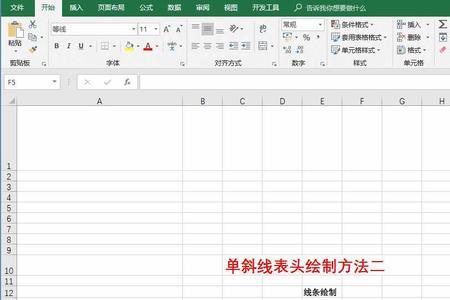
原创 | 2022-12-17 13:21:05 |浏览:1.6万
EXCEL设置表格区域 A1:E5内框线为最细蓝色单线,外框线为最粗红色单线的具体步骤如下:
我们需要准备的材料分别是:电脑、Excel表格。
1、首先我们打开需要编辑的Excel表格,选中需要设置的单元格。
2、然后我们在开始子菜单栏中点击打开“边框”,选择“其他边框”。
3、然后我们在弹出来的窗口中点击选择最粗的线条,打开“颜色”,选择红色,之后打击外边框即可设置外框线为最粗红色单线。
4、之后点击选择样式中的“单线”,打开颜色选择“蓝色”,之后点击内部即可设置内框线为最细蓝色单线。

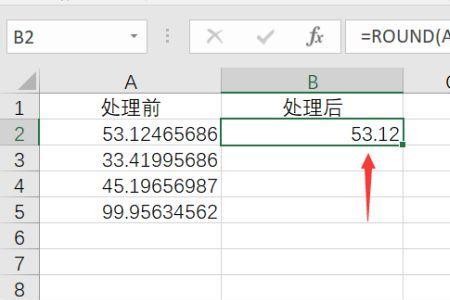



Copyright 2005-2020 www.kxting.com 版权所有 |  湘ICP备2023022655号
湘ICP备2023022655号
声明: 本站所有内容均只可用于学习参考,信息与图片素材来源于互联网,如内容侵权与违规,请与本站联系,将在三个工作日内处理,联系邮箱:47085,1089@qq.com